【ClassIn上课官方软件下载】ClassIn在线教室下载 v3.0.4.81 官方电脑正式版
软件介绍
由于受到新型肺炎疫情的影响,全国大部分的学校都延迟了开学上课的时间,因此很多学生都开始通过互联网来进行网上学习。而ClassIn上课官方软件就是一款可以在电脑上学习的在线教室工具,我们可以从中挑选自己需要的课程进行学习,从而帮助你在家完成学习任务。
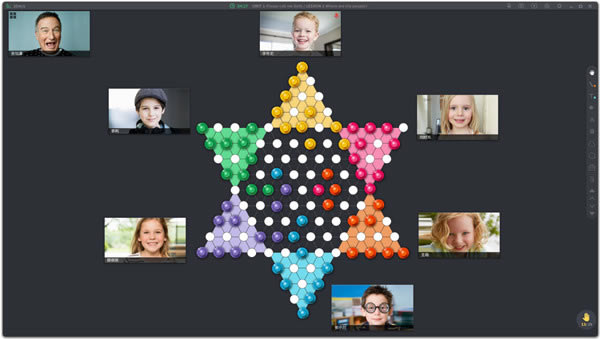
软件简介
ClassIn在线教室,翼鸥教育(eeo.cn)打造的一对多直播互动教学平台,是一款完美诠释教育本质,还原线下面对面互动式教学的在线教室,ClassIn为在线教学提供完美的解决方案!
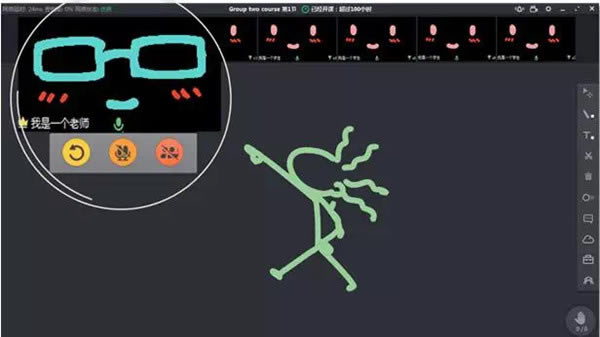
ClassIn上课官方软件特色
1.多人同步音视频:支持最高16人同步面对面授课和学习,视频窗口支持拖动、任意比例放大及缩小,适合分组学习、答辩或演讲等教学场景。
2.互动电子白板:具备预编辑、多页滚动且无限。使用功能的互动式电子白板,。支持授权多人同时操作使用。
3.多元化教学工具:拥有十几种在线小工具,包括互动式;小黑板、答题器、抢答器、计时器、骰子等,同时支持自行开发新工具,方便教师掌握不同类型的课堂。
4.多种类教学课件:Classin支持多种互动式教学课件,包括带动画特效PPT、视频、音频、Word和PDF等,同时允许多个课件组合式教学,满足更多的教学场景。
5.竞争性课堂氛围:拥有举手、抢答、奖励、上下台和禁言等课堂控制功能,支持实时查看课堂学习统计数据,便于教师营造竞争性的课堂氛围。
6.IM + 学习报告:拥有即时通讯和学习报告系统,方便教师学生课余时间交流和教学质量跟踪,整体打造学习生态系统。
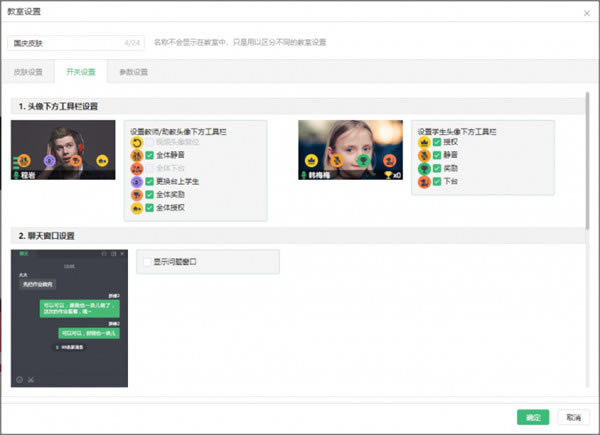
功能介绍
学生使用:ClassIn为大家创设的课堂,更强调学生的主动参与,而不是被动听讲。在班级中,大家可以自由聊天,也可以向老师提出问题。在ClassIn教室中,对课件与黑板,学生均可与拥有与老师同等的操作权限。ClassIn的客户端界面,默认为聊天频道,在班级聊天中,学生可以与老师自由交流。
教师使用:通过ClassIn,老师可以用电脑版教室进行教学,也可以用移动版教室进行教学方法的创新(如外景教学、亲子阅读等)。学会熟练使用ClassIn,老师们可以快速创建课程,并通过小黑板、抢答器、答题器等教学工具的使用,还原线下教学场景,极大地提升教学互动性,也可使课堂可容纳的学生数量大幅增加。如果您是教师,想体验ClassIn功能,可以在默认的IM聊天界面,创建15分钟的1对1临时教室,用于备课、试讲或答疑。
ClassIn上课官方软件安装步骤
1、在本站下载ClassIn在线教室软件后,使用360压缩软件解压,双击.exe文件进入软件安装语言选择界面,点击【确定】。
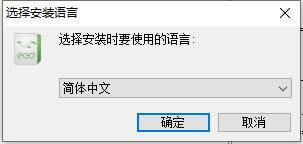
2、进入ClassIn安装界面,点击【快速安装】,软件会默认安装。
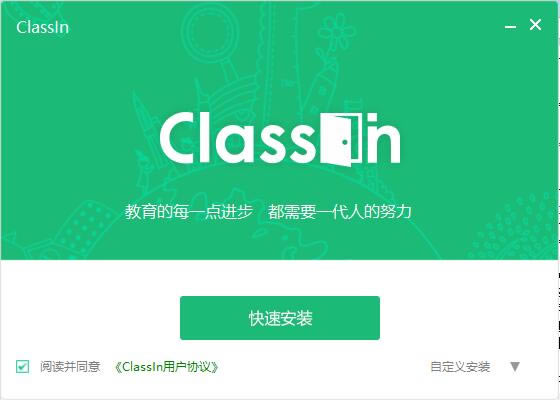
3、或者您可以点击【自定义安装】,点击【浏览】在打开的窗口中,您可以自行选择软件安装位置,选择完后点击【快速安装】
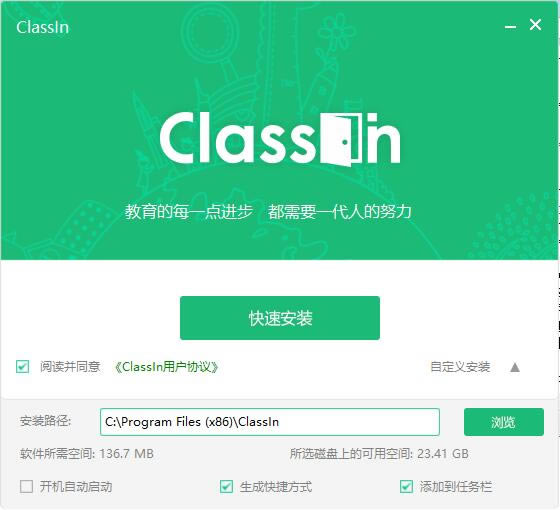
4、ClassIn正在安装中,您需要耐心等待安装完成就可以了。
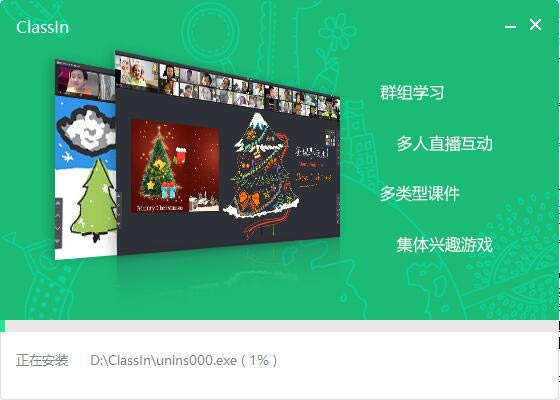
ClassIn上课官方软件使用说明
进入ClassIn
登陆客户端后,默认进入聊天界面,聊天界面右边是公告栏。
左侧功能分区分别为【聊天】、【好友】、【课程】、【云盘】。
设置ClassIn
系统设置可以根据您的日常使用习惯调整软件,包括中、英文系统语言的选择。
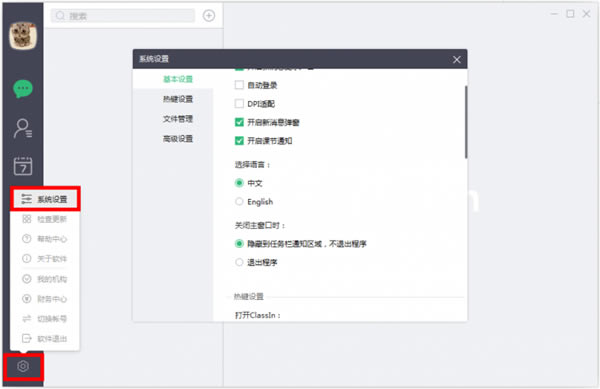
进入班级
点击进入班级后,默认显示【聊天】界面,在班级中可查看全部成员和课程安排,每位成员都可创建15分钟的1v1临时教室。
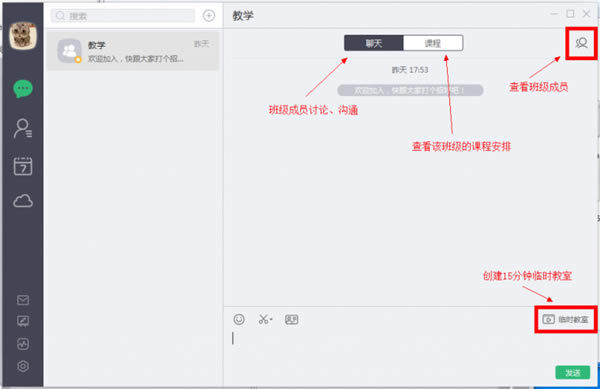
课程日历
在左侧功能栏中选择【课程】,可查看目前已加入班级的全部课程,以日历形式标注清晰明了。
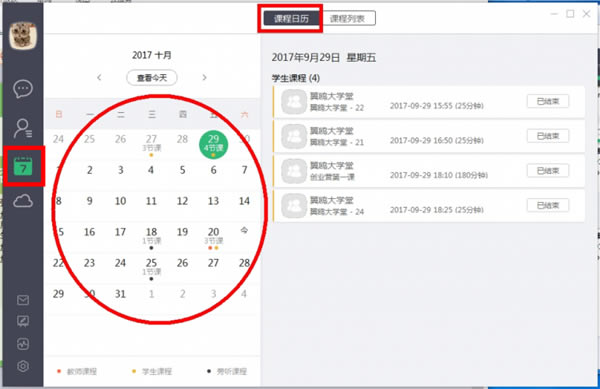
编辑课节
老师在【课程】中选择【课程列表】,可添加课节,方便快速开课。
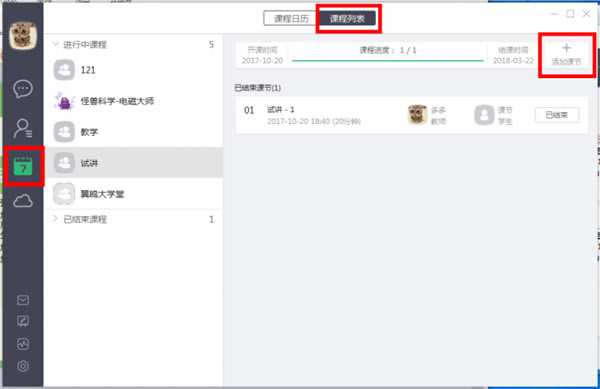
常见问题
直播课程点击链接打开有声音没有图像?
1. 如果是使用IE和firefox浏览器,建议更换浏览器。因为IE对HTML5的支持最差。
而firefox的硬件加速实际上是关闭不了的。
2. 建议用户使用QQ浏览器,QQ浏览器会默认关闭硬件加速。对视频解码做得比较好。
3. 如果是chrome,建议将chrome的硬件加速关闭,重启chrome后再打开链接。步骤如下:
关闭步骤:
1. 打开chrome浏览器,点击右上角按钮,选择设置
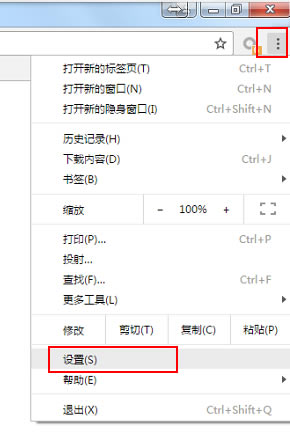
2. 在设置中输入“硬件”
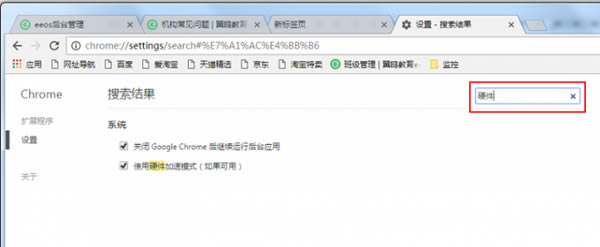
3. 选择关闭硬件加速模式
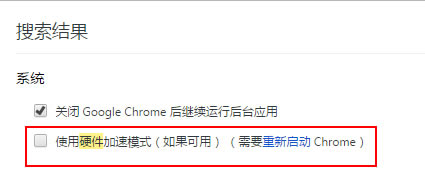
4. 关闭后,重新启动Chrome。
……
点击下载行业软件 >>本地高速下载
点击下载行业软件 >>百度网盘下载